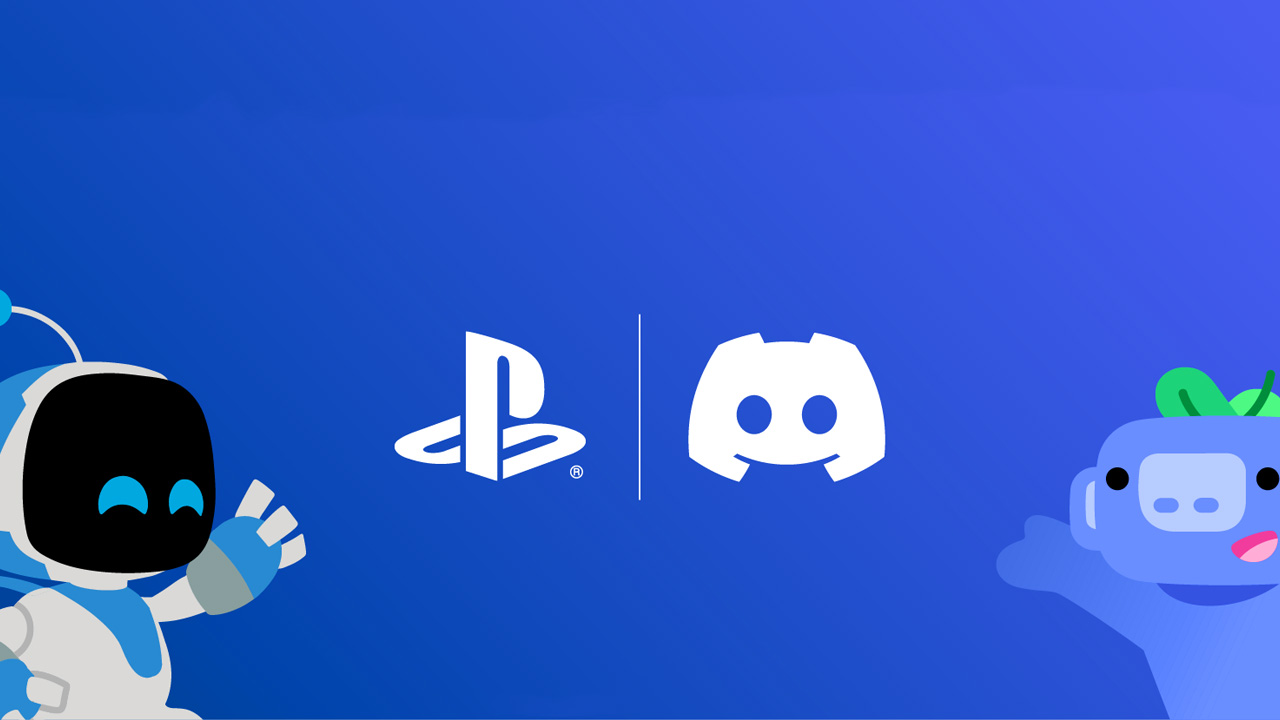Pod koniec 2021 roku, Discord zgłosił ponad 140 milionów użytkowników miesięcznie, stając się jednym z najczęściej używanych serwisów komunikacyjnych online. Istnieje kilka wariantów Discorda, w tym aplikacja Discord i wersja dostępna poprzez przeglądarkę internetową.
Przy odrobinie wysiłku, możesz korzystać z Discorda przez przeglądarkę, a nie przez dedykowaną aplikację. Discord działa na przeglądarkach z systemów Windows i Mac, natomiast na Androidzie i iOS wymagana jest aplikacja.
Jak używać Discorda przez przeglądarkę internetową?
Discord działa na większości przeglądarek na komputerach, ale wielu użytkowników poleca Chrome, argumentując to lepszym doświadczeniem użytkownika w porównaniu do Firefoksa czy Opery. Aby korzystać z wersji internetowej Discorda, wystarczy wejść na stronę Discord.com/login.
Wprowadź swój adres e-mail lub numer telefonu oraz hasło. Następnie kliknij na przycisk Zaloguj się.
Po zalogowaniu się, od razu przeniesiesz się na kartę Znajomi na Discord. Stamtąd, możesz poruszać się po menu Discorda jak w aplikacji komputerowej.
Porównanie: Discord w przeglądarce vs Aplikacja Discord
Mimo podobieństwa w nawigacji pomiędzy wersjami, istnieją między nimi kluczowe różnice.
Discord w przeglądarce zużywa mniej zasobów systemowych niż aplikacja. Choć działa w większości przeglądarek, wielu użytkowników zaleca korzystanie z Google Chrome ze względu na lepsze doświadczenie w porównaniu z innymi popularnymi przeglądarkami, takimi jak Firefox czy Microsoft Edge.
Jednak kosztem mniejszego zużycia zasobów, wersja internetowa Discorda nie oferuje niektórych funkcji, które cieszą się popularnością w aplikacji.
Aplikacja Discord wyświetla Twoim znajomym aktualnie grane przez Ciebie gry, co nie jest możliwe w wersji przeglądarkowej. Może to być plus, jeśli chcesz rozmawiać i grać w grę bez inwazji innych graczy. Jeżeli jednak chcesz, aby wszyscy widzieli, jak radzisz sobie w Valorant, powinieneś skorzystać z wersji komputerowej.
Inna istotna różnica dotyczy czatu głosowego. Wielu graczy korzysta z mechanicznych klawiatur, które choć są głośne, oferują lepszą responsywność. Aby uniknąć hałasu w kanale głosowym, Discord posiada funkcję „naciśnij i mów”. Funkcja ta jest dostępna w wersji internetowej, ale tylko gdy jest ona aktywnym oknem.
Jeżeli planujesz korzystać z push-to-talk podczas gry, powinieneś używać wersji na komputer Discorda. Możesz zmieniać te ustawienia w menu Ustawienia użytkownika.
Otwórz Discord. Wybierz Ustawienia użytkownika w lewym dolnym rogu ekranu, obok swojego pseudonimu. Następnie wybierz Głos i wideo, a potem Naciśnij i mów. Jeżeli korzystasz z Discorda przez przeglądarkę, pojawi się napis Ograniczone obok wybranej opcji.
Wybierając Naciśnij do rozmowy w przeglądarce, pojawi się komunikat, że funkcja „Naciśnij i mów” jest aktywna tylko, gdy okno jest aktywne. Domyślnie wersja przeglądarki korzysta z Aktywności głosowej.
Są to główne czynniki do rozważenia przy wyborze między wersją Discorda. Aplikację Discorda można skonfigurować tak, aby uruchamiała się przy starcie systemu. Jeśli korzystasz z komputera tylko do grania, możliwość natychmiastowego dostępu do Discorda po włączeniu komputera jest wygodna. Może również korzystać z powiadomień systemowych do wysyłania powiadomień Discord.
Wersje Discorda na urządzenia mobilne, takie jak iPhone i Android, są bardziej ograniczone w funkcjach niż wersje na komputery stacjonarne. Możliwość korzystania z Discord Nitro jest dostępna we wszystkich wersjach, ale zaleca się korzystanie z aplikacji komputerowej.
Aplikacja desktopowa umożliwia również zmianę profilowego DC.
Gracze od dawna proponują konsolowe wersje Discorda, mając nadzieję, że Xbox zintegruje się z Discordem. Na chwilę obecną nie ma informacji, czy Discord pojawi się na Xbox, ale PlayStation wyraziło nadzieję na dodanie Discorda do konsol Sony w najbliższym roku.
Na naszej stronie przeczytasz również o botach muzycznych do discorda. Zapraszamy!